Conecte/controle computadores pela rede com o KontrolPack

Controle computadores em sua rede com facilidade usando o KontrolPack. Conecte e gerencie computadores com diferentes sistemas operacionais sem esforço.
O Dropbox é um sistema de backup estelar. É um dos poucos principais provedores de sincronização em nuvem que oferece suporte upstream para Linux (embora limitado nas atualizações recentes). Ainda assim, o sistema de sincronização do Dropbox não é perfeito no Linux ou em qualquer plataforma. O fato é que algumas coisas podem falhar, a sincronização pode falhar e isso coloca seus dados em risco.
Uma ótima maneira de garantir que os dados em sua pasta Dropbox estão sempre seguros é criar um backup local. No Linux, existem muitas maneiras diferentes de criar backups , portanto, exploraremos algumas maneiras de fazer backup da pasta de sincronização do Dropbox, com o mínimo de esforço por parte do usuário.
A maneira mais rápida de criar um backup da pasta de sincronização do Dropbox é usar a ferramenta Tar para criar um arquivo TarGZ, para fácil armazenamento. A vantagem de seguir esse caminho é que não há software adicional a ser instalado; comprimir e ir embora.
Criar um backup Tar da pasta de sincronização do Dropbox no terminal é provavelmente a maneira mais fácil de fazer, pois você precisa executar um comando. Para criar um novo backup de sua pasta de sincronização, siga as instruções passo a passo.
Etapa 1: Vá para a bandeja do sistema na área de trabalho do Linux e localize o ícone do Dropbox. Uma vez encontrado, clique com o botão direito do mouse sobre ele para revelar seu menu de contexto.
Etapa 2: No menu de contexto, localize o botão “Sair” e clique nele para fechar o cliente de sincronização Dropbox.
Etapa 3: Abra uma janela de terminal e use o comando tar para criar um novo arquivo TarGZ da sua pasta de sincronização do Dropbox (~ / Dropbox)
tar -czvf dropbox-backup.tar.gz ~ / Dropbox
Etapa 4: Deixe o arquivo do programa Tar verificar todos os arquivos da pasta de sincronização do Dropbox e adicioná-los à nova pasta dropbox-backup.tar.gz .
Etapa 5: quando o processo de arquivamento for concluído, copie dropbox-backup.tar.gz para um disco rígido externo, servidor doméstico, etc.
Muitas pastas de sincronização do Dropbox contêm dados confidenciais. Coisas como documentos fiscais, fotos pessoais de família, etc. Por esse motivo, você pode querer criptografar seu backup. Isso se você quiser evitar que pessoas indesejadas acessem o arquivo de backup.
Para criptografar o backup do Dropbox, você precisará usar a ferramenta GnuPG.
Nota: precisa instalar o GnuPG? Confira Pkgs.org para mais informações.
No terminal, execute o comando gpg com a opção de linha de comando “c” para criptografar o arquivo dropbox-backup.tar.gz recém-criado .
gpg -c dropbox-backup.tar.gz
Depois de inserir o comando gpg , o terminal solicitará que você insira uma senha. Insira algo memorável e seguro. Como alternativa, gere uma senha com a ferramenta Strongpasswordgenerator.com .
Após adicionar a senha ao arquivo, o Gpg terminará o processo de criptografia e produzirá dropbox-backup.tar.gz.gpg . Em seguida, você deve excluir o arquivo dropbox-backup.tar.gz original , pois ele não está criptografado.
rm dropbox-backup.tar.gz
Finalmente, copie o arquivo dropbox-backup.tar.gz.gpg para um HDD externo, servidor doméstico ou em outro lugar seguro.
Para restaurar um backup do Dropbox feito em Tar, faça o seguinte.
Etapa 1: Mova dropbox-backup.tar.gz ou dropbox-backup.tar.gz.gpg (se você escolheu criptografar seu backup) para a pasta inicial usando o gerenciador de arquivos de seu PC Linux.
Etapa 2: Desligue o aplicativo de sincronização Dropbox.
Etapa 3: Exclua a pasta de sincronização original do Dropbox.
rm -rf ~ / Dropbox
Etapa 4: extraia o backup e restaure-o em seu local original.
gpg dropbox-backup.tar.gz.gpg mkdir -p ~ / Dropbox tar dropbox-backup.tar.gz -C ~ / Dropbox
Quer uma solução de backup mais pronta para o uso para a pasta de sincronização do Dropbox? Considere o uso da ferramenta Deja Dup . Ele pode arquivar e criptografar automaticamente seus arquivos do Dropbox com o mínimo de esforço.
Para obter acesso ao Deja Dup, instale o aplicativo.
sudo apt install deja-dup
sudo apt-get install deja-dup
sudo pacman -S deja-dup
sudo dnf install deja-dup
sudo zypper install deja-dup
Abra o aplicativo Deja Dup em seu desktop Linux. Em seguida, dentro do aplicativo, encontre a opção “Pastas para salvar” e clique sobre ela.
Clique no botão “+” para abrir o navegador de arquivos e use-o para adicionar sua pasta de sincronização do Dropbox à lista “Pastas para salvar”.
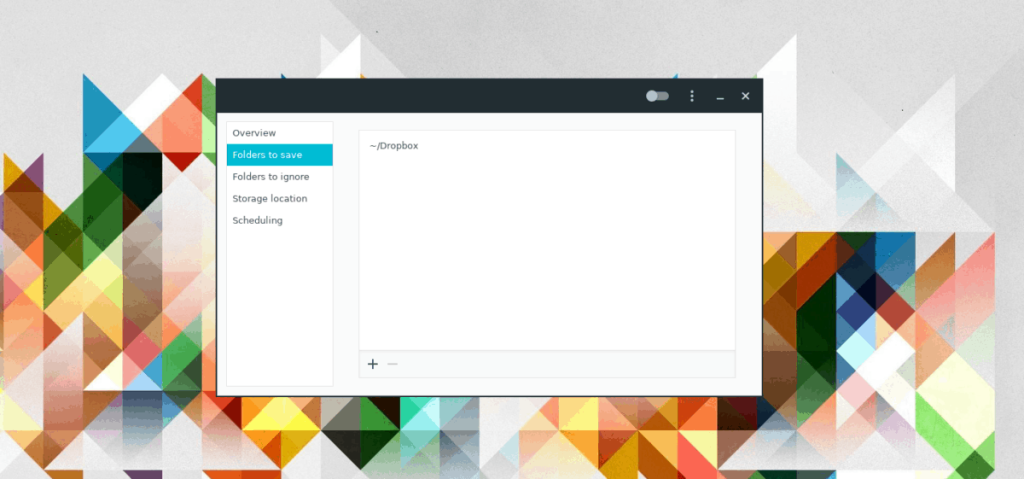
Em seguida, clique em seu diretório inicial em “Pastas para salvar” e remova-o da lista, para que o Deja Dup apenas faça backup do seu diretório de sincronização do Dropbox.
Depois de adicionar a pasta Dropbox ao Deja Dup, clique em “Local de armazenamento”. Em seguida, configure o Deja Dup para salvar seu backup em um disco rígido externo, unidade local, servidor ou qualquer outro local que você escolher.
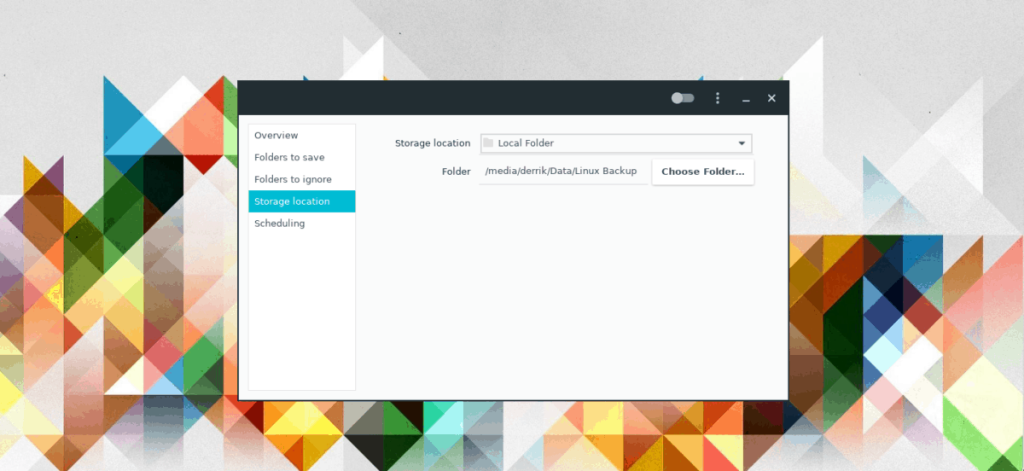
Clique em “Visão geral” e depois em “Fazer backup agora” para criar o novo backup. Certifique-se de marcar a caixa que ativa a criptografia, se quiser manter seus arquivos seguros.
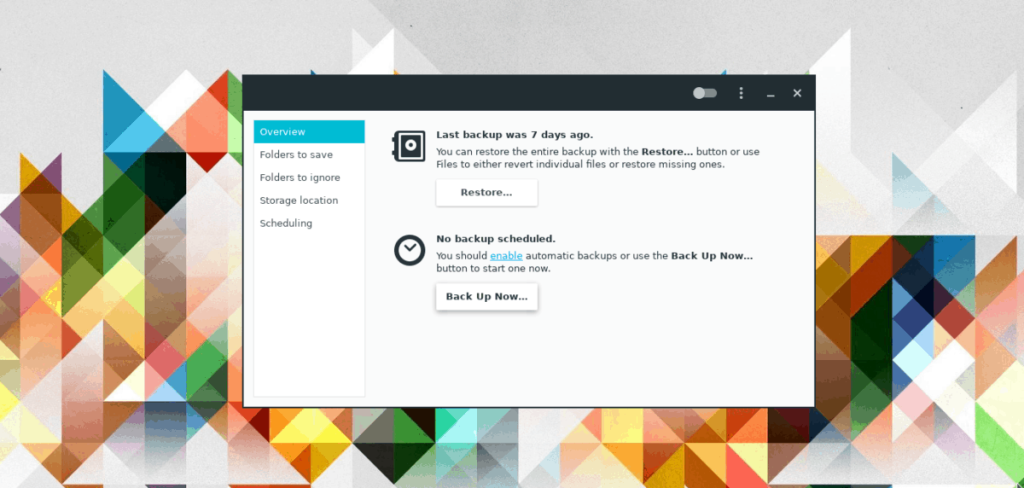
Para restaurar o backup do Dropbox feito com Deja Dup, faça o seguinte.
Etapa 1: Abra o gerenciador de arquivos do Linux em seu computador.
Etapa 2: desligue o cliente de sincronização Dropbox.
Etapa 3: Encontre a pasta de sincronização do Dropbox, clique com o botão direito do mouse nela e exclua-a do computador.
Etapa 4: abra o Deja Dup e clique em “Restaurar”. Certifique-se de selecionar “Restaurar arquivos para o local original”.
Controle computadores em sua rede com facilidade usando o KontrolPack. Conecte e gerencie computadores com diferentes sistemas operacionais sem esforço.
Você quer executar algumas tarefas repetidas automaticamente? Em vez de ter que clicar em um botão várias vezes manualmente, não seria melhor se um aplicativo
O iDownloade é uma ferramenta multiplataforma que permite ao usuário baixar conteúdo sem DRM do serviço iPlayer da BBC. Ele pode baixar vídeos no formato .mov
Temos abordado os recursos do Outlook 2010 em muitos detalhes, mas como ele não será lançado antes de junho de 2010, é hora de dar uma olhada no Thunderbird 3.
De vez em quando, todo mundo precisa de uma pausa. Se você está procurando um jogo interessante, experimente o Flight Gear. É um jogo multiplataforma de código aberto e gratuito.
O MP3 Diags é a ferramenta definitiva para corrigir problemas na sua coleção de áudio musical. Ele pode marcar corretamente seus arquivos MP3, adicionar capas de álbuns ausentes e corrigir VBR.
Assim como o Google Wave, o Google Voice gerou um burburinho em todo o mundo. O Google pretende mudar a forma como nos comunicamos e, como está se tornando
Existem muitas ferramentas que permitem aos usuários do Flickr baixar suas fotos em alta qualidade, mas existe alguma maneira de baixar os Favoritos do Flickr? Recentemente, viemos
O que é Sampling? Segundo a Wikipédia, “É o ato de pegar uma parte, ou amostra, de uma gravação sonora e reutilizá-la como um instrumento ou
O Google Sites é um serviço do Google que permite ao usuário hospedar um site no servidor do Google. Mas há um problema: não há uma opção integrada para fazer backup.



![Baixe o FlightGear Flight Simulator gratuitamente [Divirta-se] Baixe o FlightGear Flight Simulator gratuitamente [Divirta-se]](https://tips.webtech360.com/resources8/r252/image-7634-0829093738400.jpg)




